Gérer une IP publique avec un équilibreur de charge
Un équilibreur de charge public est une solution de couche 4 permettant de distribuer le trafic TCP et UDP à un pool principal. L’équilibreur de charge est disponible sous les niveaux tarifaires De base et Standard. Ces niveaux tarifaires correspondent aux niveaux tarifaires De base et Standard d’une IP publique.
Une IP publique associée à un équilibreur de charge fait office de configuration d’adresse IP frontale accessible sur Internet. Le serveur frontal est utilisé pour accéder aux ressources du pool principal. L’adresse IP du serveur frontal peut être utilisée pour les membres du pool principal en sortie vers Internet.
Un équilibreur de charge Azure du niveau tarifaire De base est limité dans ses options de disponibilité et ses ensembles de fonctionnalités. La combinaison d’un équilibreur de charge et d’adresses IP du niveau tarifaire Standard est le déploiement recommandé pour les charges de travail de production. Les adresses IP du niveau tarifaire Standard prennent en charge les zones de disponibilité dans les régions prises en charge.
Important
Le 30 septembre 2025, l’équilibreur de charge De base sera mis hors service. Pour plus d’informations, consultez l’annonce officielle. Si vous utilisez actuellement des équilibreurs de charge De base, veillez à effectuer une mise à niveau vers Standard Load Balancer avant la date de mise hors service. Cet article vous guide tout au long du processus de mise à niveau.
Dans cet article, vous apprendrez comment :
- Créez un équilibreur de charge avec une IP publique existante dans votre abonnement.
- Modifiez l’IP publique actuelle associée à un équilibreur de charge.
- Modifiez la configuration frontale d’un équilibreur de charge d’une adresse IP publique à un préfixe IP public.
Enfin, l’article passe en revue les aspects uniques de l’utilisation des IP publiques et des préfixes d’IP publiques avec un équilibreur de charge.
Notes
Un équilibreur de charge et une IP publique du niveau tarifaire Standard sont utilisés pour les exemples de cet article. Pour les équilibreurs de charge du niveau tarifaire De base, les procédures sont les mêmes, à l’exception de la sélection du niveau tarifaire lors de la création de l’équilibreur de charge et des ressources d’IP publique. Les équilibreurs de charge De base ne prennent pas en charge les règles de trafic sortant ni les préfixes d’IP publiques. Ces procédures sont également applicables à un équilibreur de charge inter-région. Pour plus d’informations sur l’équilibreur de charge inter-région, consultez Équilibreur de charge inter-région .
Prérequis
- Compte Azure avec un abonnement actif. Créez-en un gratuitement.
- Deux IP publiques du niveau tarifaire Standard dans votre abonnement. Les adresses IP ne peuvent pas être associées à des ressources. Pour plus d’informations sur la création d’une adresse IP publique de référence SKU Standard, consultez Créer une adresse IP publique en utilisant le portail Azure.
- Pour les besoins des exemples de cet article, nommez les nouvelles IP publiques myStandardPublicIP-1 et myStandardPublicIP-2.
- Un préfixe d’IP publique dans votre abonnement. Pour plus d’informations sur la création d’un préfixe d’IP publique, consultez Créer un préfixe d’IP publique à l’aide du portail Azure.
- Pour les besoins de l’exemple de cet article, nommez le nouveau préfixe d’IP publique myPublicIPPrefixOutbound.
Créer un équilibreur de charge avec l’IP publique existante
Dans cette section, vous créez un équilibreur de charge au niveau tarifaire Standard. Vous sélectionnez l’adresse IP que vous avez créée dans les prérequis comme adresse IP frontale de l’équilibreur de charge.
Connectez-vous au portail Azure.
Dans la zone de recherche située en haut du portail, entrez Équilibreur de charge.
Dans les résultats de la recherche, sélectionnez Équilibreurs de charge.
Sélectionnez + Créer.
Sous l’onglet Informations de base de Créer un équilibreur de charge, entrez ou sélectionnez les informations suivantes :
Paramètre Valeur Détails du projet Abonnement Sélectionnez votre abonnement. Resource group Sélectionnez Créer nouveau.
Entrez myResourceGroupIP.
Sélectionnez OK.Détails de l’instance Nom Entrez myLoadBalancer. Région Sélectionnez (USA) USA Ouest 2. SKU Conservez la valeur par défaut Standard. Type Sélectionnez Public. Niveau Conservez la valeur par défaut Régional. Sélectionnez Suivant : configuration de l’adresse IP front-end au bas de la page.
Dans configuration de l’adresse IP frontale, sélectionnez + Ajouter une configuration IP frontale, puis entrez ou sélectionnez les informations suivantes.
Paramètre Valeur Nom Entrez myFrontend. Version de l’adresse IP Sélectionnez IPv4. Type IP Sélectionnez Adresse IP. Adresse IP publique Sélectionnez myStandardPublicIP-1. Équilibreur de charge de passerelle Conservez la valeur par défaut Aucune. Sélectionnez Examiner + créer, puis sélectionnez Créer.
Notes
Il s’agit d’un déploiement simple d’un équilibreur de charge. Pour une configuration et une installation avancées, consultez Démarrage rapide : Créer un équilibreur de charge public pour équilibrer la charge de machines virtuelles en utilisant le portail Azure.
Pour plus d’informations sur Azure Load Balancer, consultez Qu’est-ce qu’Azure Load Balancer ?
Modifier ou supprimer l’IP publique
Dans cette section, vous modifiez l’adresse IP frontale de l’équilibreur de charge.
Un équilibreur de charge Azure doit avoir une adresse IP associée à un serveur frontal. Une IP publique distincte peut être utilisée en tant que serveur frontal pour le trafic d’entrée et de sortie.
Pour modifier l’adresse IP, vous associez une nouvelle IP publique créée précédemment à l’aide du serveur frontal de l’équilibreur de charge.
Connectez-vous au portail Azure.
Dans la zone de recherche située en haut du portail, entrez Équilibreur de charge.
Dans les résultats de la recherche, sélectionnez Équilibreurs de charge.
Dans Équilibreurs de charge, sélectionnez myLoadBalancer ou l’équilibreur de charge que vous souhaitez modifier.
Dans les paramètres de myLoadBalancer, sélectionnez Configuration d’adresses IP frontales.
Dans Configuration d’adresses IP frontales, sélectionnez myFrontend ou le serveur frontal de votre équilibreur de charge.
Dans la configuration du serveur frontal de l’équilibreur de charge, sélectionnez myStandardPublicIP-2 dans IP publique.
Sélectionnez Enregistrer.
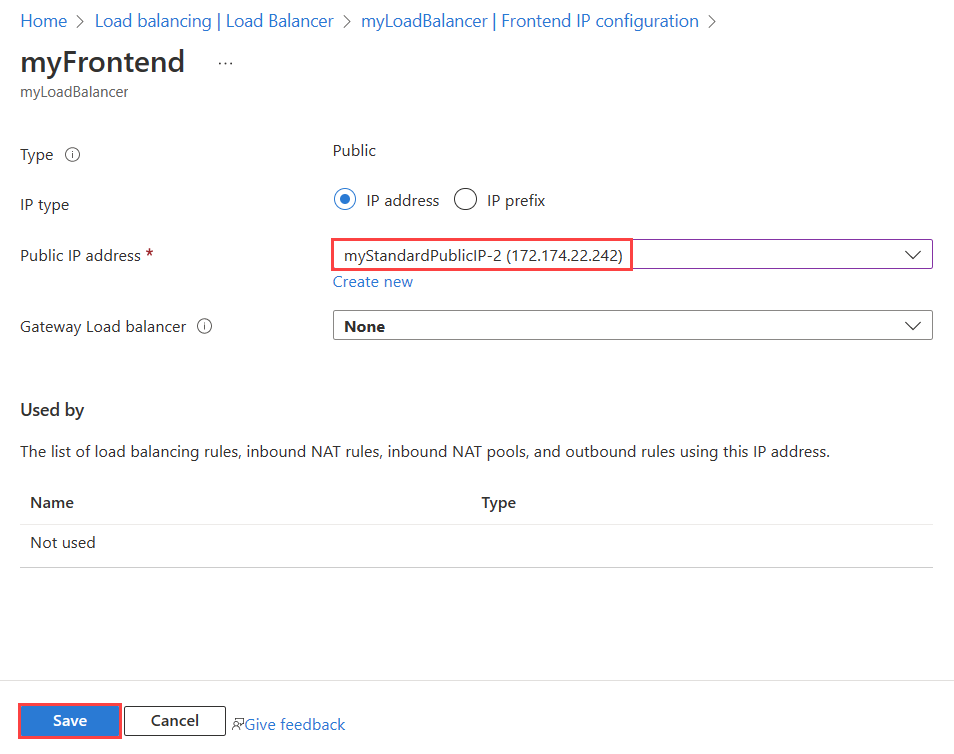
Dans Configuration de l’adresse IP frontale, vérifiez que le serveur frontal de l’équilibreur de charge affiche la nouvelle adresse IP nommée myStandardPublicIP-2.
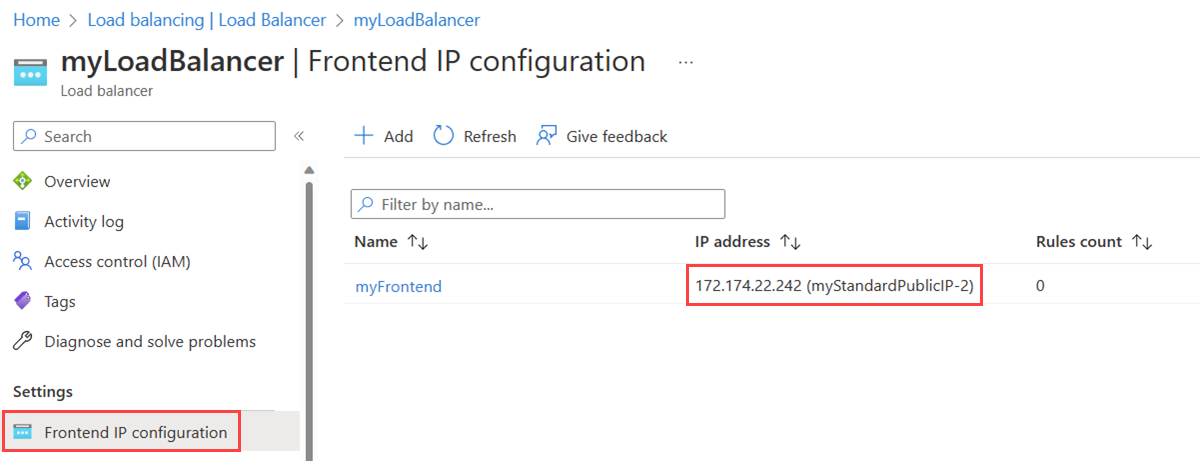
Notes
Cette technique peut être utilisée lors de la transition d’un front-end non zonal vers un front-end redondant interzone dans les régions qui prennent en charge les zones de disponibilité. Voir Load Balancer et zones de disponibilité
Ajouter le préfixe d’IP publique
L’équilibreur de charge Standard prend en charge les règles de trafic sortant pour la traduction d’adresses réseau sources (SNAT). La SNAT autorise la sortie vers Internet pour les membres du pool principal. Les préfixes d’IP publiques étendent l’extensibilité de la SNAT en autorisant plusieurs adresses IP pour les connexions sortantes.
Plusieurs adresses IP évitent l’épuisement des ports SNAT. Chaque adresse IP frontale fournit 64 000 ports éphémères que l’équilibreur de charge peut utiliser. Pour plus d’informations, consultez Règles de trafic sortant.
Dans cette section, vous modifiez la configuration du serveur frontal utilisée pour les connexions sortantes afin d’utiliser un préfixe d’IP publique.
Connectez-vous au portail Azure.
Dans la zone de recherche située en haut du portail, entrez Équilibreur de charge.
Dans les résultats de la recherche, sélectionnez Équilibreurs de charge.
Dans Équilibreurs de charge, sélectionnez myLoadBalancer ou l’équilibreur de charge que vous souhaitez modifier.
Dans les paramètres de myLoadBalancer, sélectionnez Configuration d’adresses IP frontales.
Dans Configuration d’adresses IP frontales, sélectionnez myFrontend ou le serveur frontal de sortie de votre équilibreur de charge.
Pour Type d’adresse IP, sélectionnez Préfixe IP.
Dans Préfixe d’IP publique, sélectionnez le préfixe d’IP publique que vous avez créé précédemment : myPublicIPPrefixOutbound.
Sélectionnez Enregistrer.
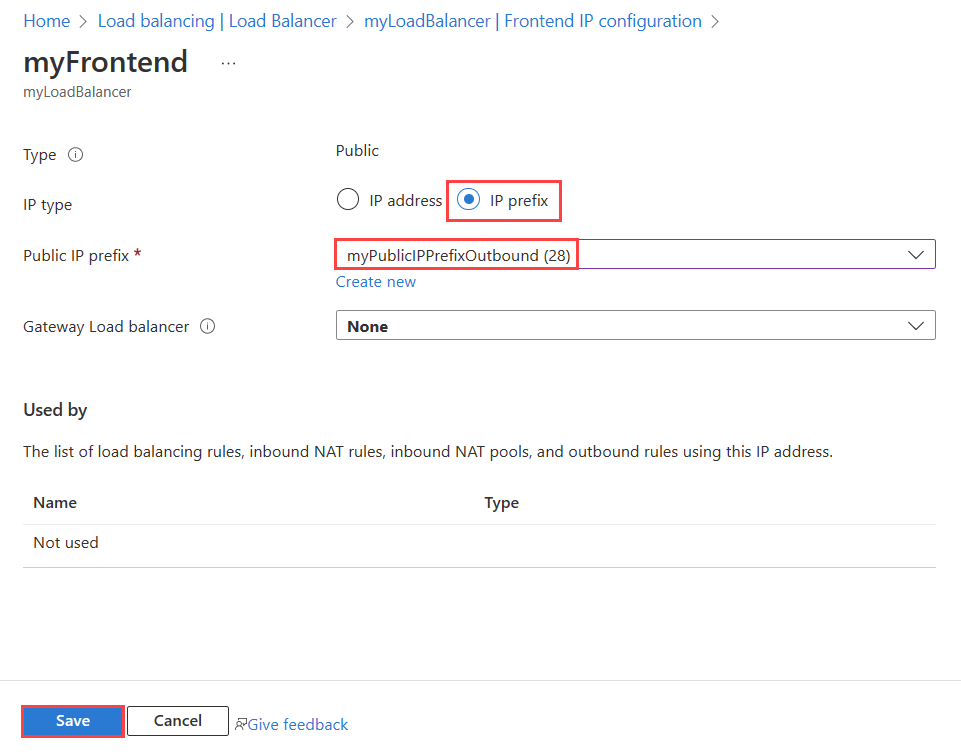
Dans Configuration d’adresse IP frontale, vérifiez que le serveur frontal de l’équilibreur de charge affiche le préfixe d’adresse IP publique nommé myPublicIPPrefixOutbound.
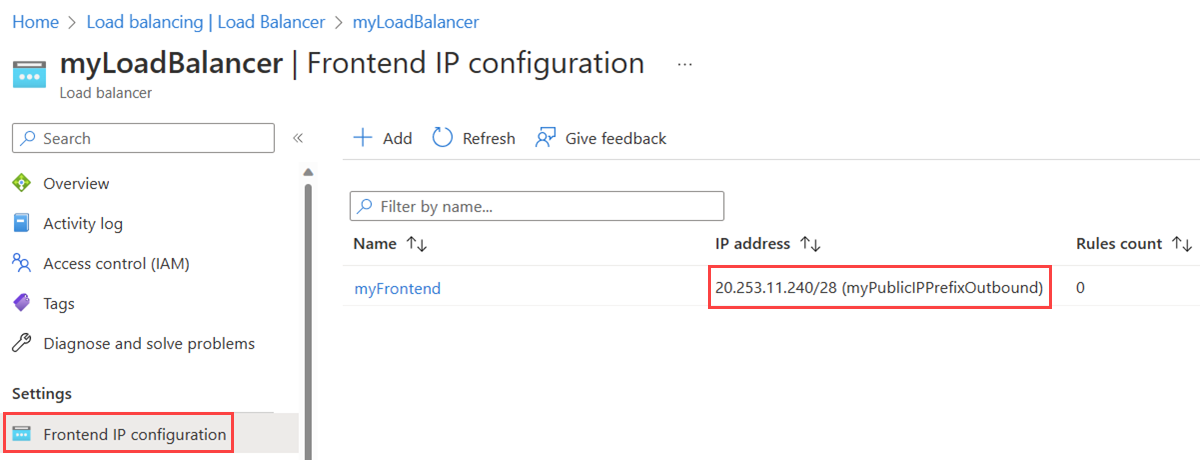
Autres informations
Les équilibreurs de charge inter-régions sont un type spécial d’équilibreur de charge public Standard qui peut couvrir plusieurs régions. Le serveur frontal d’un équilibreur de charge inter-région peut uniquement être utilisé avec l’option de niveau global des IP publiques du niveau tarifaire Standard. Le trafic envoyé à l’adresse IP frontale d’un équilibreur de charge inter-région est distribué entre les équilibreurs de charge publics régionaux. Les adresses IP frontales régionales sont contenues dans le pool principal de l’équilibreur de charge inter-région. Pour plus d’informations, consultez Équilibreur de charge inter-région.
Par défaut, un équilibreur de charge public ne peut pas utiliser plusieurs règles d’équilibrage de charge avec le même port principal. Si une configuration à plusieurs règles sur le même port principal est nécessaire, activez l’option d’IP flottante pour une règle d’équilibrage de charge. Ce paramètre remplace l’adresse IP de destination du trafic envoyé au pool principal. Si l’IP flottante n’est pas activée, la destination est l’adresse IP privée du pool principal. Si l’IP flottante est activée, l’adresse IP de destination est l’IP publique du serveur frontal de l’équilibreur de charge. Cette IP publique doit être configurée dans la configuration réseau de l’instance principale pour recevoir correctement ce trafic. L’interface de bouclage avec l’adresse IP de serveur frontal doit être configurée dans l’instance. Pour plus d’informations, consultez Configuration de l’IP flottante pour Azure Load Balancer.
Avec une configuration d’équilibreur de charge, les membres du pool principal peuvent souvent se voir attribuer des IP publiques au niveau de l’instance. Avec cette architecture, l’envoi de trafic directement vers ces adresses IP contourne l’équilibreur de charge.
Mises en garde
Les équilibreurs de charge publics standard peuvent utiliser des adresses IPv6 comme adresses IP publiques frontales ou préfixes d’adresses IP publiques. Chaque déploiement doit être à double pile avec des serveurs frontaux IPv4 et IPv6. La traduction NAT64 n’est pas disponible. Pour plus d’informations, consultez Déployer une application double pile IPv6 dans Azure – PowerShell (les équilibreurs de charge publics de base peuvent utiliser des adresses IPv6 dynamiques de SKU de base comme adresses IP publiques frontales).
Lorsque plusieurs serveurs frontaux sont attribués à un équilibreur de charge public, aucune méthode ne permet d’attribuer des flux d’instances de serveur principal particulières à la sortie sur une adresse IP spécifique. Pour plus d’informations, consultez Serveurs frontaux multiples dans Azure Load Balancer.
Étapes suivantes
Dans cet article, vous découvrirez comment :
- Création d’un équilibreur de charge à l’aide d’une adresse IP publique existante.
- Remplacé l’adresse IP dans une configuration de serveur frontal d’équilibreur de charge.
- Modifié une configuration de serveur frontal sortant pour utiliser un préfixe d’IP publique.
Pour plus d’informations sur Azure Load Balancer, consultez Qu’est-ce qu’Azure Load Balancer ?.
Pour en savoir plus sur les adresses IP publiques dans Azure, consultez Adresses IP publiques.